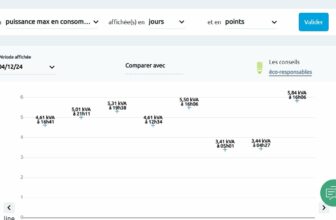Nintendo Switch : résoudre l’erreur 2618 – 006 erreur de communication
 Vous avez une console Nintendo Switch et avez pris un abonnement Nintendo Switch Online ( cliquez ici pour les dernieres offres … notamment l’abo familial à 24.9 au lieu de 34.99 ) pour pouvoir jouer en ligne à Mario Kart , ou encore à Animal Crossing New Horizon .
Vous avez une console Nintendo Switch et avez pris un abonnement Nintendo Switch Online ( cliquez ici pour les dernieres offres … notamment l’abo familial à 24.9 au lieu de 34.99 ) pour pouvoir jouer en ligne à Mario Kart , ou encore à Animal Crossing New Horizon .
Vous lancez la procedure pour le jeu en ligne, par exemple avec Mario Kart , tout semble bien fonctionner, les joueurs sont là , et hop au dernier moment le message « Erreur de communication apparait » .. Avec parfois le code erreur 2618-006 …
Les raisons de l’erreur
Comme l’indique Nintendo sur son site , cette erreur vient d’un probleme de communication internet … Et plus certainement du wifi … car la Switch demande une qualité de reception optimale
Pour determiner si cela vient d’un probleme de qualité du Wifi , on peut faire le test suivant : Avec sa Switch se mettre juste à coté de la box de son opérateur , et tester si le jeu en ligne fonctionne …
Si c’est le cas , il faut donc améliorer son wifi … Si cela ne fonctionne pas mieux , il y a deux choses à tester : utiliser un autre acces internet ( voir point 3) ou changer les dns pour passer par ceux de google (voir point 4)
Les pistes pour résoudre le problème
1 – Se rapprocher de sa box qui emet le wifi
Donc comme on l’a vu précedement , on peut donc jouer en étant au plus pres de sa box wifi … C’est une solution mais pas la plus pratique …
2 – Utiliser un répeteur wifi pour amplifier le signal
Avec un répéteur
Si cela n’est pas pratique de se rapprocher de sa box , on peut utiliser un repeteur wifi , que l’on placera à un endroit où le reseau wifi est encore tres bon , pour que le repeteur en produise un autre à partir de ce lieu en augmentant ainsi la portée .. Et on connectera la Switch à ce reseau ..
On peut donc acheter pour cela un repeteur ( par exemple sur AMAZON ) ….
Avec un smartphone
Mais certains smartphones (pas tous ) peuvent aussi etre utilisés comme répeteur ( c’est le cas par exemple de mon Xiaomi K9T pro ) …
On peut en effet avec certains activer la fonction « hot spot wifi » » point d’acces wifi mobile » tout en restant connecté au wifi de sa box …
On se connectera alors avec sa Switch sur le réseau wifi émit par sa Switch…
Cependant tous les telephones ne permettent pas cela , car pour de nombreux appareils , on ne peut pas à la fois creer un point d’acces sans fil et etre connecté à un reseau Wifi
Avec un ordinateur
Avec les dernieres versions de windows 10 , on peut utiliser un ordinateur comme repeteur … Nous avions d’ailleurs faire un article sur le sujet .
3 – Utiliser la connection internet de son smartphone
Si on dispose d’un forfait mobile avec une bonne enveloppe de données , la solution peut etre aussi d’utiliser l’acces à internet de son smartphone..
On crée donc un hotspot wifi avec son telephone ( en activant la fonction « point d’acces wifi mobile » sur un smartphone android )…
L’inconvenient bien sur c’est que l’on consomme son forfait … et que si on joue beaucoup , l’enveloppe de données mobiles va fondre …
4 – Utiliser les serveurs DNS de Google
dans le cas , où cela ne fonctionne pas meme en etant au plus pres de sa box Wifi , plutot que d’utiliser un autre acces internet, on peut aussi voir s’il n’y aurait pas un probleme avec les DNS de son fournisseur d’acces qui ne seraient pas assez rapides ..
On peut donc parametrer la console Switch pour utiliser ceux de Google à la place (dns primaire : 8.8.8.8 , et secondaire : 8.8.4.4 )
Nintendo à meme fait une explication : https://www.nintendo.fr/Assistance/Nintendo-Switch/Comment-saisir-les-parametres-du-DNS-manuellement–1496747.html
- Sélectionnez « Paramètres de la console » depuis le menu HOME de votre console Nintendo Switch.
- Sélectionnez « Internet », puis « Paramètres Internet ». Votre Nintendo Switch va rechercher automatiquement les signaux Wi-Fi à proximité.
- Sélectionnez votre réseau dans la liste qui s’affiche sous l’onglet « Réseaux enregistrés ».
- Sélectionnez « Modifier les paramètres », faites défiler l’écran vers le bas et sélectionnez « Paramétrage du DNS ».
- Sélectionnez « Manuel ».
- Sélectionnez « DNS primaire » avec le bouton A, puis maintenez le bouton B enfoncé pour effacer l’adresse DNS existante (une suite de zéro par défaut).
- Entrez 8.8.8.8 dans le champ DNS primaire puis sélectionnez « OK ».
- Sélectionnez « DNS secondaire » avec le bouton A, puis maintenez le bouton B enfoncé pour effacer l’adresse DNS existante.
- Entrez 8.8.4.4 dans le champ DNS secondaire puis sélectionnez « OK ».